Einleitung
In diesem Dokument wird das Verfahren zum individuellen Upgrade der Cisco IP-Telefon-Firmware mit Cisco Unified Communications Manager (CUCM) 10.x und höher beschrieben.
Voraussetzungen
Anforderungen
Cisco empfiehlt, dass Sie über Kenntnisse in folgenden Bereichen verfügen:
Hinweis: Stellen Sie sicher, dass die Cisco IP-Telefone derzeit beim CUCM registriert sind.
Verwendete Komponenten
Die Informationen in diesem Dokument basieren auf den Software- und Hardwareversionen, gelten jedoch für alle CUCM-Versionen und Cisco IP-Telefon-Lasten:
-
CUCM 11.x
-
Cisco Unified IP-Telefon
Die Informationen in diesem Dokument beziehen sich auf Geräte in einer speziell eingerichteten Testumgebung. Alle Geräte, die in diesem Dokument benutzt wurden, begannen mit einer gelöschten (Nichterfüllungs) Konfiguration. Wenn Ihr Netzwerk in Betrieb ist, stellen Sie sicher, dass Sie die möglichen Auswirkungen aller Befehle kennen.
Konfigurieren
Führen Sie diese Schritte aus, um die Telefonlast für ein IP-Telefon und andere Telefone zu aktualisieren und die alte Telefonlast in Ihrer Netzwerkumgebung zu verwenden. In diesem Fall muss die neue Firmware überprüft werden, bevor sie im gesamten IP-Telefonienetzwerk oder auf einem einzelnen Telefon bereitgestellt wird, das eine von einer bestimmten Firmware unterstützte Funktion benötigt.
- Laden Sie die erforderliche IP-Telefon-Firmware vom Cisco IP-Telefon herunter - Software-Download (nur für registrierte Kunden).
- Bevor Sie mit dem Upgrade der Firmware fortfahren, navigieren Sie zum
Device Device Settings > Device Defaults Menü, klicken Sie auf, und kopieren Sie den Ladenamen des Telefons, den Sie derzeit für das jeweilige Cisco IP-Telefonmodell verwenden, das Sie aktualisieren möchten. Fügen Sie diesen Dateinamen in einen Notizblock ein, sodass Sie den gleichen Dateinamen verwenden können, um den Standardnamen für die Telefonauslastung für alle anderen Telefone auf die alte Firmware zurückzusetzen.
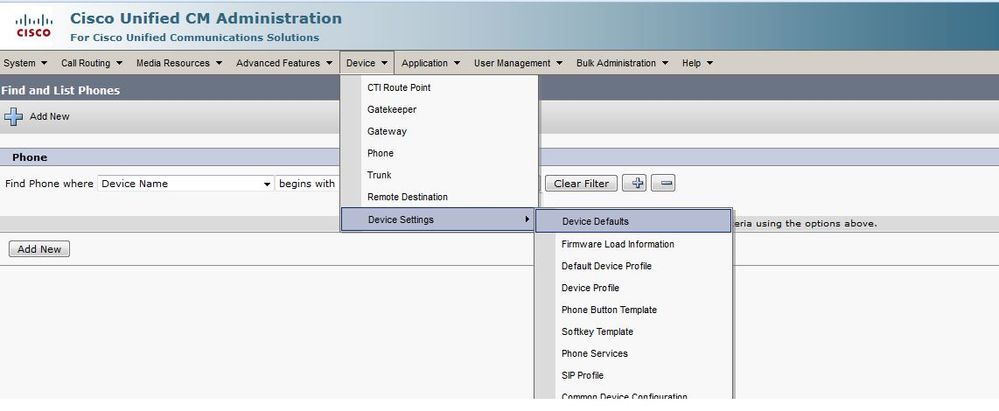

- Führen Sie die Upgrade-Patch-Datei für die neue IP-Telefonlast in CUCM aus. Dies ist möglich, wenn Sie die Patch-Datei auf eine CD oder DVD brennen oder sie über SFTP freigeben.
Cisco Unified OS Administration
- Navigieren Sie im Navigationsmenü oben rechts auf der Webseite zu . Melden Sie sich mit den Anmeldeinformationen für die Plattformverwaltung an.
- Navigieren Sie zu
Software Upgrades > Install/Upgrade.
- Wählen Sie die entsprechenden Optionen für DVD/CD oder Netzwerkquelle (SFTP-Server) aus, und geben Sie Details an, von wo die Datei heruntergeladen werden kann.
- Wenn die Installation abgeschlossen ist, ändert dies automatisch den Phone Load Name in den Standardeinstellungen des Geräts für das jeweilige Telefonmodell.

-
Kopieren Sie diese neuen Ladeinformationen aus dem Device Defaultsund fügen Sie sie in die Notizblock-Datei ein.
- Um den alten Lastnamen für andere Telefone im Netzwerk beizubehalten, ersetzen Sie die alten Lastinformationen vom Notizblock und wiederholen Sie den Vorgang. Suchen Sie
Device > Device Settings > Device Defaults. dann das Telefonmodell, für das die Firmware aktualisiert wurde, klicken Sie auf, Swap Loads, und dann hilft Save. dies allen anderen Telefonen, die alten Standardlastinformationen beizubehalten.

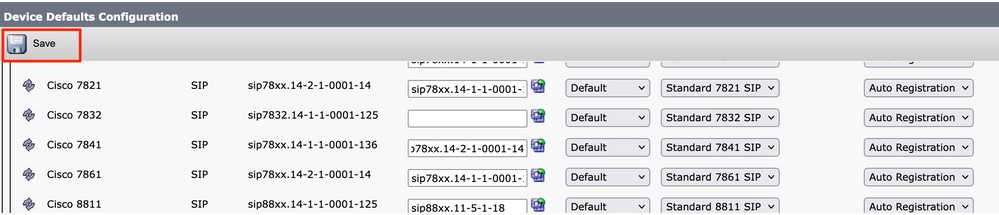
- Starten Sie jetzt den TFTP-Dienst auf den Knoten neu, auf denen er ausgeführt wird. Navigieren Sie
Cisco Unified Serviceability, dann zu, und starten Sie den TFTP-Dienst neuTools > Control Center-Feature Services. - Navigieren Sie zu
Device Menu > Phone, und wählen Sie das IP-Telefon aus, auf dem Sie die Aktualisierung durchführen möchten. Fügen Sie die neuen Ladeinformationen in das Phone Load Name Feld ein, und klicken Sie auf Save.
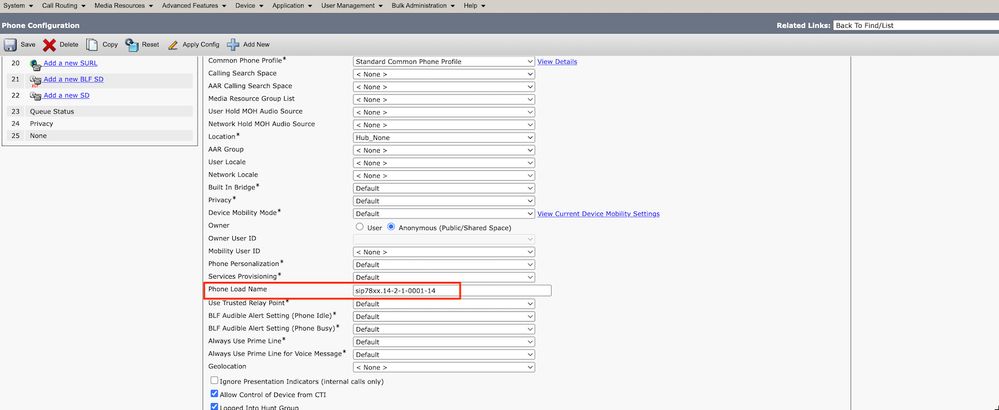
- Klicken Sie abschließend auf
Apply Configuration und dann auf Reset Telefon.
Überprüfung
Verwenden Sie diesen Abschnitt, um zu überprüfen, ob Ihre Konfiguration ordnungsgemäß funktioniert.
Verwenden Sie eine der folgenden Methoden, um zu überprüfen, ob das neue Firmware-Image vom Telefon kopiert wurde:
- Suchen Sie die IP-Adresse des IP-Telefons, auf dem die Aktualisierung durchgeführt wird. Verwenden Sie die IP-Adresse im Browser, um die Geräteinformationen des IP-Telefons abzurufen. Überprüfen Sie, ob die Firmware auf die neue Version geändert wurde.
- Drücken Sie die Taste des
Settings IP-Telefons. Blättern Sie nach unten, Model Information und klicken Sie auf Select. dann, scrollen Sie nach unten, Load File und stellen Sie sicher, dass es sich um die gleiche Ladedatei handelt, die aktualisiert wird.
Fehlerbehebung
Für diese Konfiguration sind derzeit keine spezifischen Informationen zur Fehlerbehebung verfügbar.

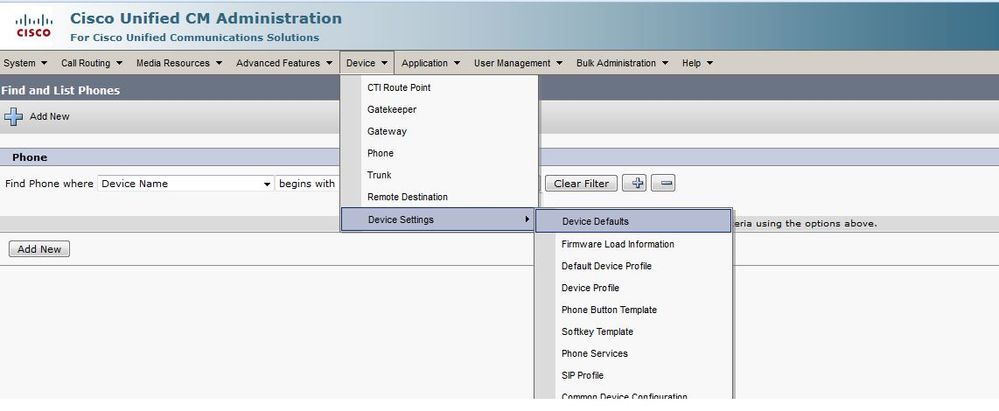



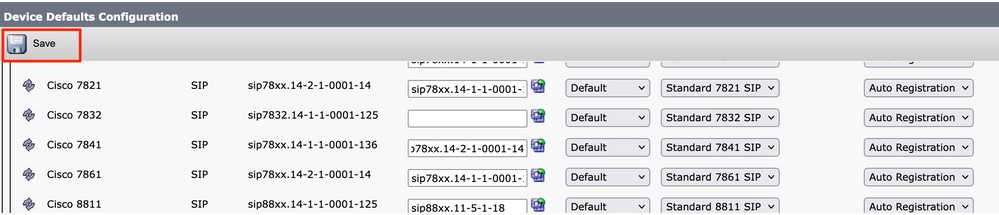
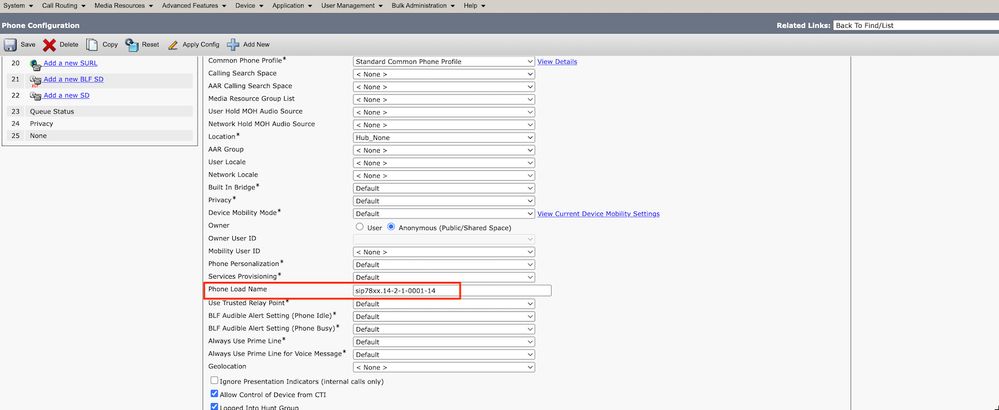
 Feedback
Feedback